
Con agendas apretadas y tiempo limitado en mente, estamos aquí para mostrarte una manera simple de hacer que la edición de tu video en Clipchamp sea aún más fácil, mientras eliminas el tiempo entre el teclado y el mouse:cue, atajos de Clipchamp.
Los atajos de teclado de Clipchamp pueden ahorrar tiempo de edición, simplificar su carga de trabajo y ayudarlo a moverse fácilmente por el editor.
Primero, ¿qué es un atajo de teclado? 🤔
En pocas palabras, un atajo de teclado es una combinación de teclas que se usa para ejecutar ciertas tareas que generalmente requieren un clic del mouse. Proporcionan una manera muy simple y rápida de implementar tareas repetitivas; por ejemplo, estoy seguro de que todos hemos usado Ctrl+V para pegar algo fácilmente en un documento o correo electrónico.
Al adoptar este comportamiento, los accesos directos de Clipchamp facilitan un poco la edición de videos al proporcionar combinaciones de teclas para tareas de acción que normalmente requieren que use su mouse.
Hemos creado este documento visual para mostrar los 20 atajos de Clipchamp para que disfrutes y los uses como recurso.
Lista completa de atajos de teclado de Clipchamp
Puedes ver la lista completa de accesos directos en Clipchamp según tu dispositivo:
-
Si está en el editor en un dispositivo Windows o Chromebook, presione Ctrl / para abrir el menú de métodos abreviados de teclado del sistema operativo.
-
Si está en una Mac, simplemente presione Comando / .
Entonces, pasemos a todos los accesos directos disponibles en Clipchamp.
1. Deshacer: Cmd/Ctrl + Z
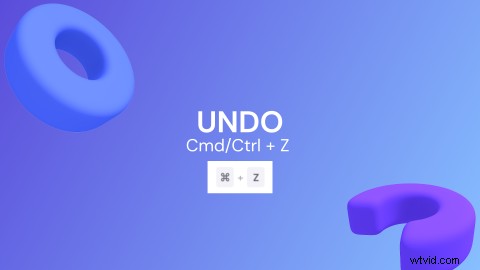
2. Rehacer: Cmd/Ctrl + ↑ + Z
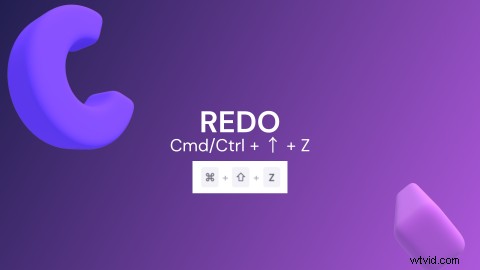
3. Dividir elementos seleccionados: S
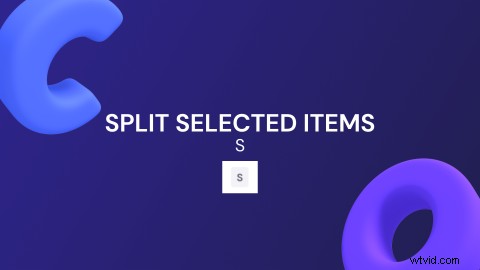
4. Eliminar elementos seleccionados:DEL o RETROCESO
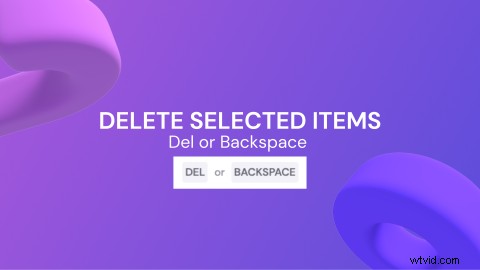
5. Copiar elementos seleccionados: Cmd/Ctrl + C
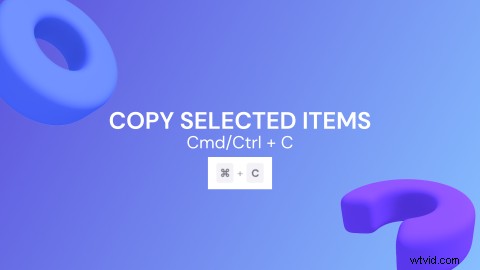
6. Pegar: Cmd/Ctrl + V
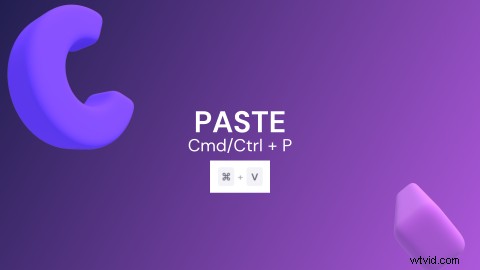
7. Duplicar elementos seleccionados: Cmd/Ctrl + D
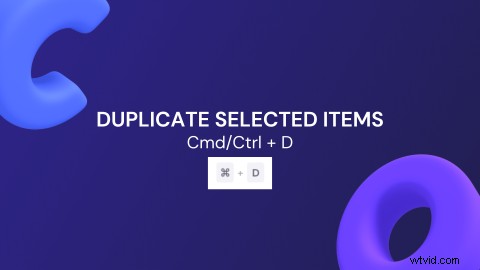
8. Acercar la línea de tiempo: Cmd/Ctrl + más o Cmd/Ctrl + ↑ + más
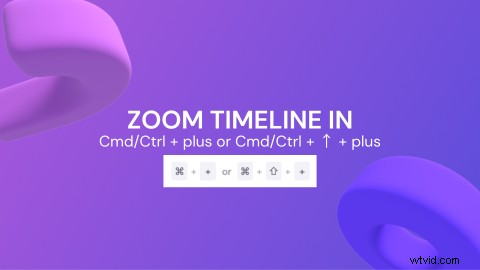
9. Alejar la línea de tiempo: Cmd/Ctrl + menos o Cmd/Ctrl + ↑ + menos
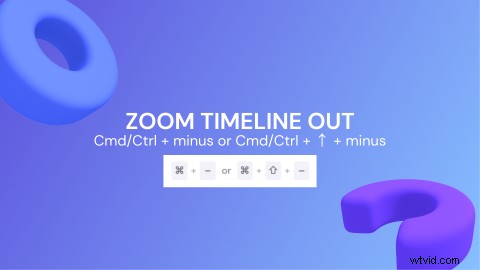
10. Ampliar la línea de tiempo para ajustar el contenido: Cmd/Ctrl + 0
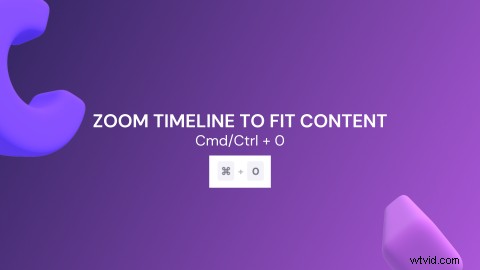
11. Buscar para comenzar: Cmd/Ctrl + ← o INICIO
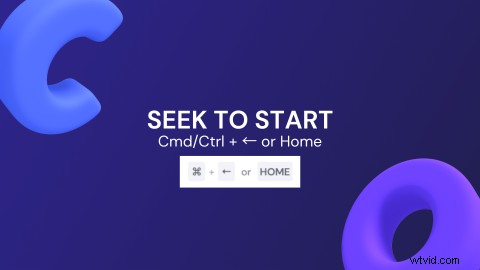
12. Buscar terminar: Cmd/Ctrl + → o FIN
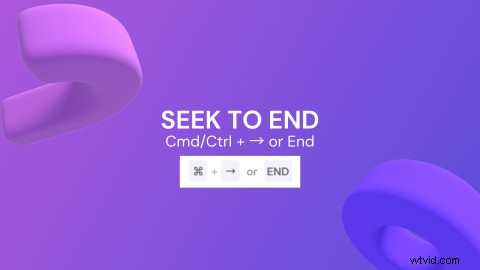
13. Frote hacia atrás: ←
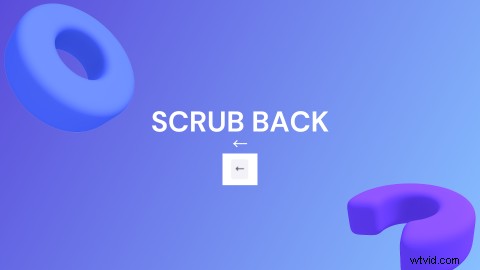
14. Desplazarse hacia adelante: →
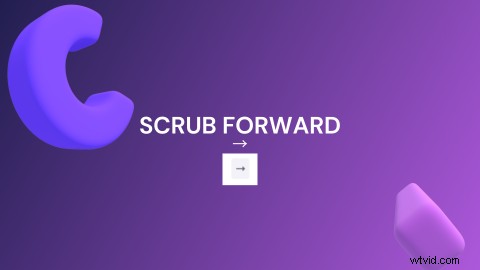
15. Desplazar la línea de tiempo hacia arriba: ↑
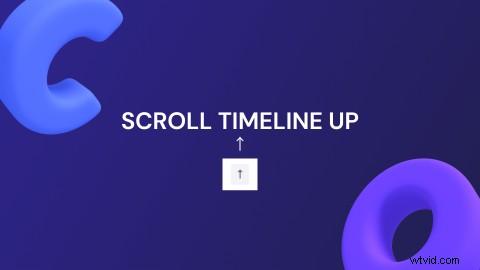
16. Desplazar la línea de tiempo hacia abajo: ↓
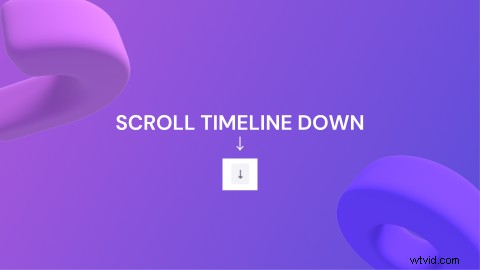
17. Seleccione todos los elementos: Cmd/Ctrl + A
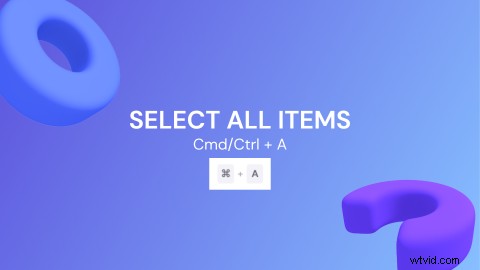
18. Deseleccionar todos los elementos: ESC
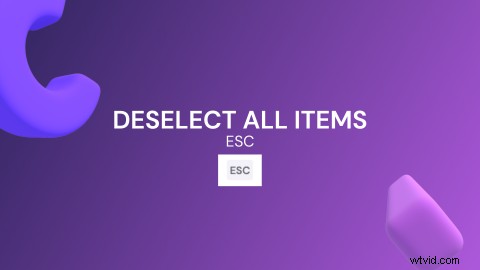
19. Reproducir/pausar: ESPACIO
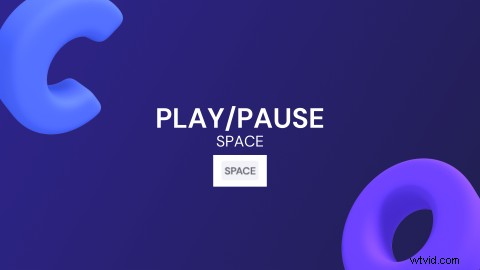
20. Mostrar atajos de teclado: ↑ + / o Cmd/Ctrl+/
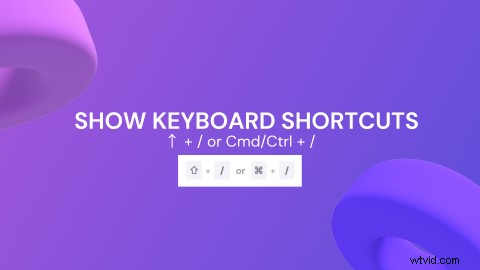
Lista completa de accesos directos de Clipchamp:

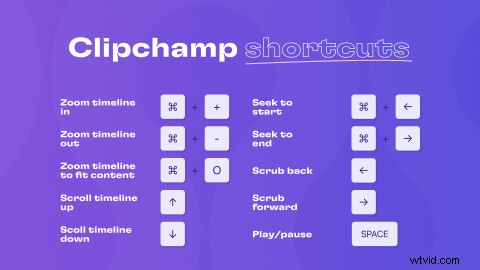
¡Y eso es un envoltorio!
Prueba a aprender algunos atajos de Clipchamp y haz que la edición de tus videos sea un poco más fácil.
